Suchen Sie nach einer Möglichkeit, KineMaster für PC zu verwenden? Damit sind Sie nicht allein. Viele Videomacher bevorzugen das Bearbeiten an einem größeren Bildschirm, aber KineMaster ist für Mobilgeräte entwickelt worden. Es gibt noch keine offizielle Desktop-Version.
Dennoch stehen Ihnen Optionen zur Verfügung. Sie können KineMaster für PC mithilfe von Android-Emulatoren herunterladen, wobei die Leistung je nach System variieren kann. Wenn das zu aufwendig erscheint, gibt es großartige Alternativen zu KineMaster für PC, die einen Versuch wert sind.
Dieses Tutorial zeigt Ihnen, wie Sie KineMaster für Windows mit einem Emulator ausführen und stellt die besten Alternativen vor. Außerdem hilft es Ihnen, die beste Option für Ihren Bearbeitungs-Workflow auszuwählen. Fangen wir an!
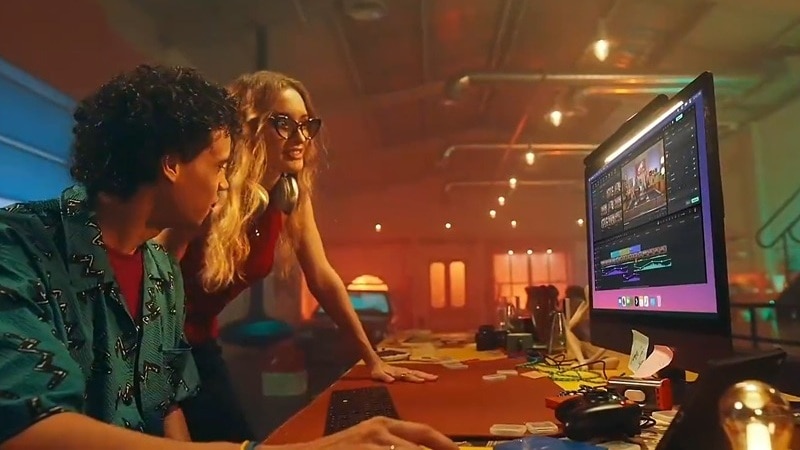
Teil 1. Wie verwendet man KineMaster auf dem PC (2 Methoden)
Viele Content-Ersteller suchen nach einer Möglichkeit, KineMaster für PC zu verwenden, um Videos auf einem größeren Bildschirm zu bearbeiten. Obwohl es keine offizielle Desktop-Version gibt, stehen Ihnen dennoch zwei praktikable Möglichkeiten zur Verfügung. Die eine ist die Nutzung eines Android-Emulators. Die andere besteht darin, auf einen alternativen Video-Editor umzusteigen.
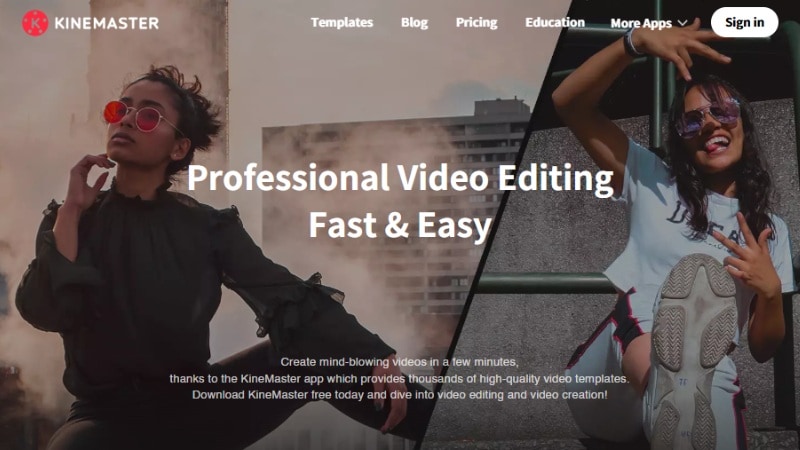
Methode 1. Mit einem Emulator KineMaster auf dem PC ausführen
Die gebräuchlichste Methode, um KineMaster für Windows zu nutzen, ist die Ausführung über einen Android-Emulator. Kostenlose Tools wie BlueStacks und LDPlayer sind beliebte Optionen. Sie simulieren eine mobile Umgebung auf Ihrem PC und erlauben es, mobile Apps direkt auf Ihrem Computer auszuführen.
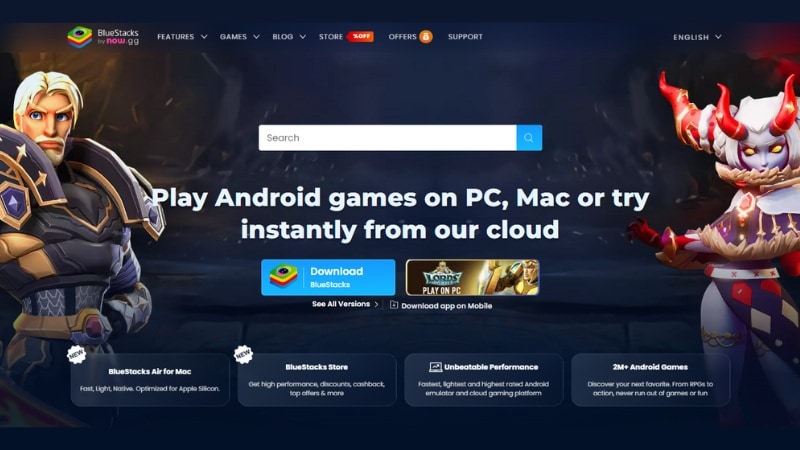
So laden Sie KineMaster für PC mit BlueStacks als Emulator herunter:
- Gehen Sie mit Ihrem PC-Browser auf bluestacks.com.
- Klicken Sie auf Herunterladen und installieren Sie die Software. Achten Sie auf eine stabile Internetverbindung während des Installationsvorgangs.
Hinweis: Es gibt zwei Versionen von BlueStacks, BlueStacks 5 und BlueStacks 4. Es wird empfohlen, BlueStacks 5 herunterzuladen, da es schneller läuft und ressourcensparender ist, auch wenn es sich noch in der Beta befindet.
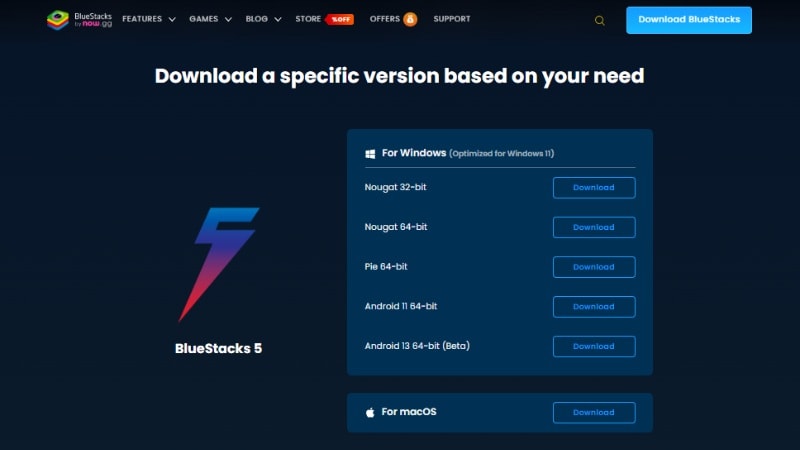
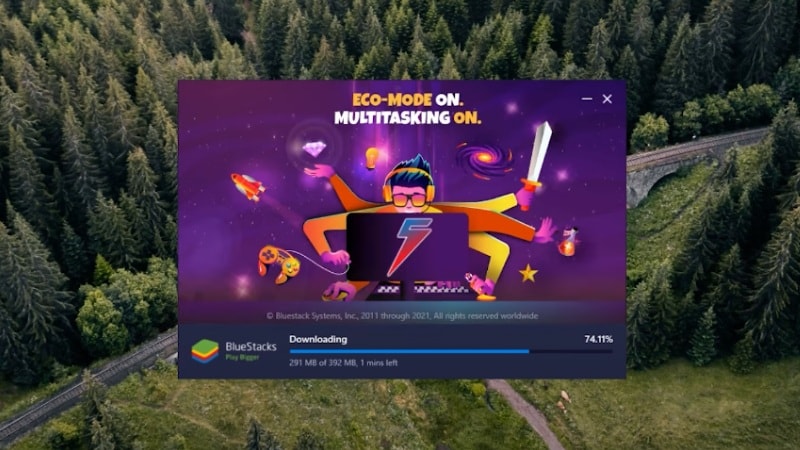
- Nach der Installation öffnen Sie BlueStacks. Unten rechts sehen Sie Android-typische Navigationsschaltflächen (Zurück, Startseite, Letzte Apps).
- Navigieren Sie zur Google Play Store App.
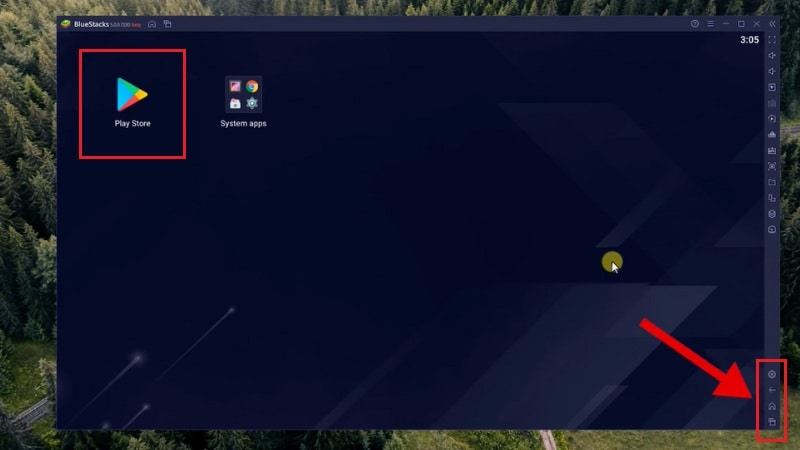
- Melden Sie sich mit Ihrem Google-Konto an, so wie bei der Einrichtung eines neuen Android-Telefons.
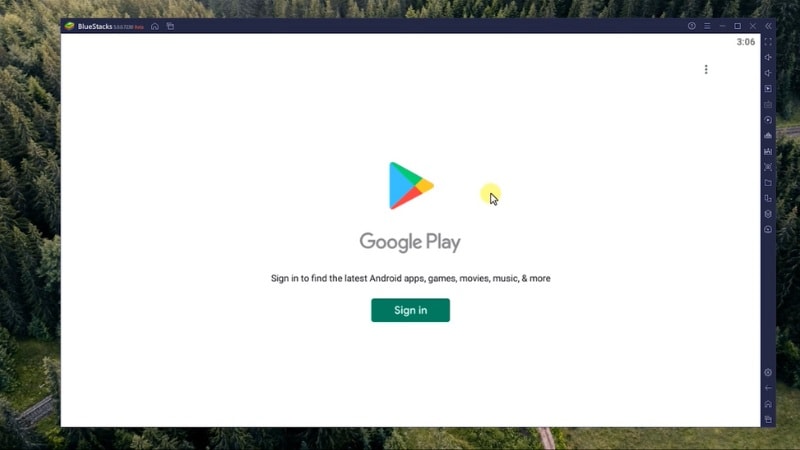
- Suchen Sie nach KineMaster im Play Store.
- Tippen Sie auf Installieren und warten Sie, bis die Installation abgeschlossen ist.
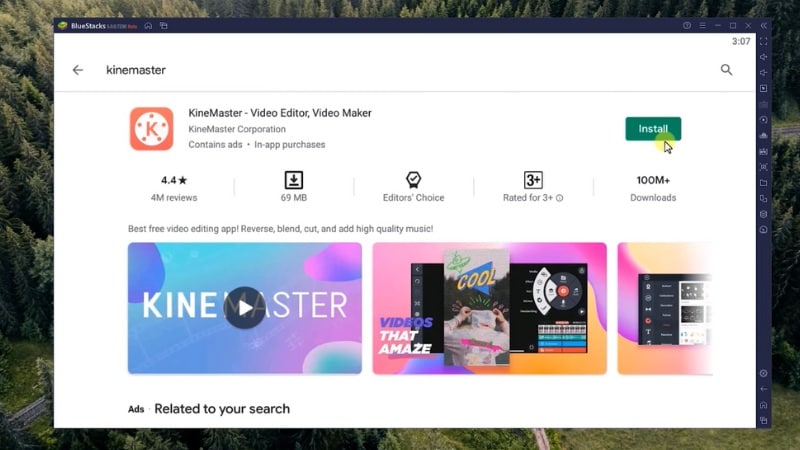
- Gehen Sie zurück zum BlueStacks-Startbildschirm und öffnen Sie System Apps > Media Manager.
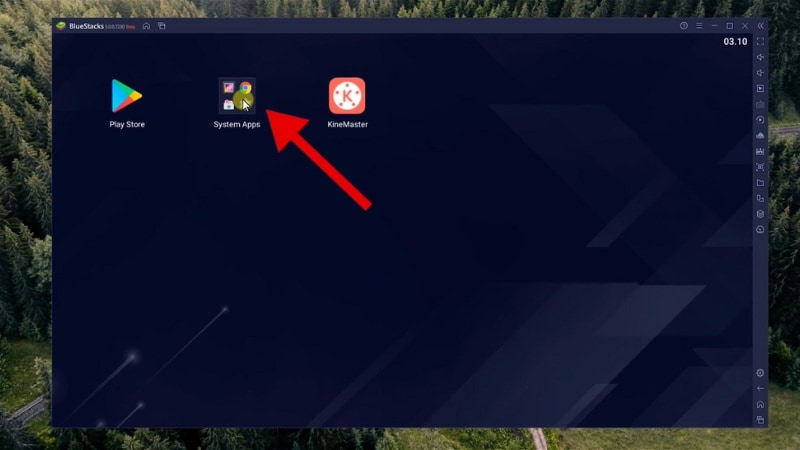
- Klicken Sie auf den Aus Windows importieren Button.
- Wählen Sie anschließend die Video- oder Bilddateien von Ihrem PC aus, die Sie verwenden möchten.
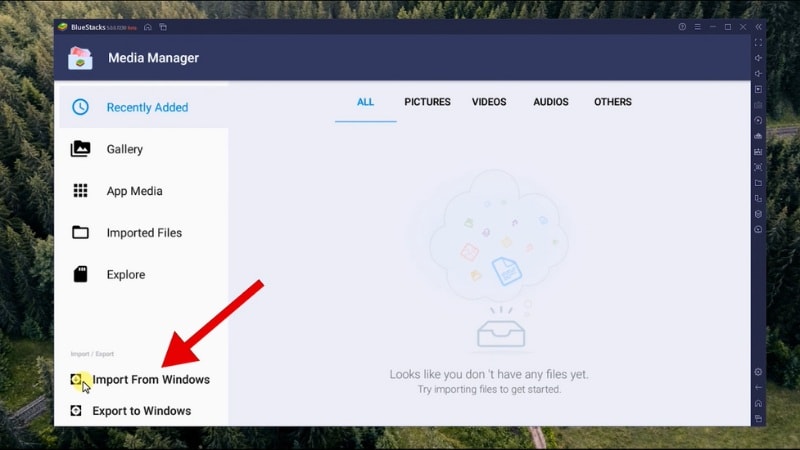
- Gehen Sie zurück zum BlueStacks-Startbildschirm und öffnen Sie die KineMasterApp.
- Tippen Sie auf Neues Projekt erstellen, um zu beginnen.
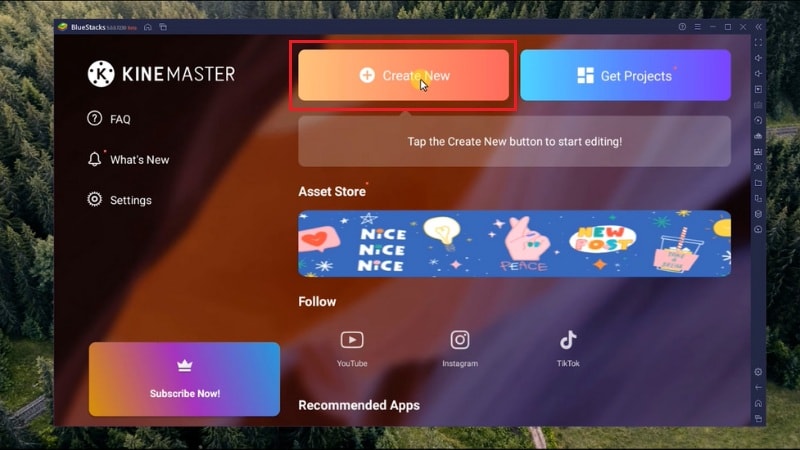
- Ihre importierten Dateien finden Sie im Gemeinsamen Ordner und können sie direkt verwenden.
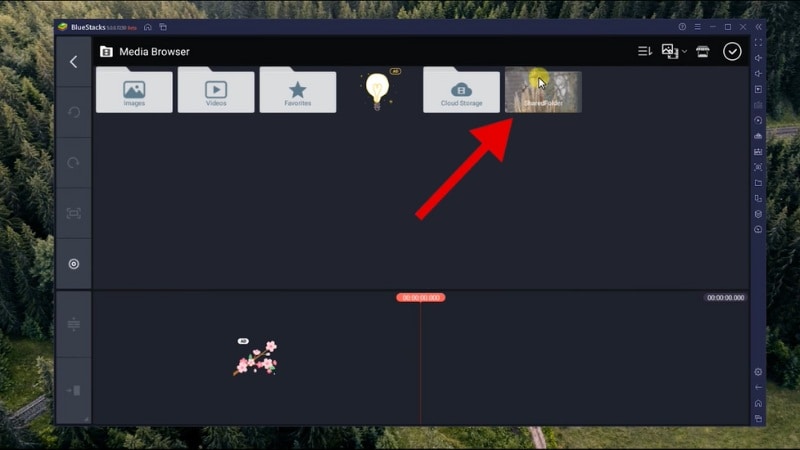
- Bearbeiten Sie Ihr Video wie gewohnt mit den Funktionen von KineMaster.
- Um im Bearbeitungs-Timeline zu zoomen, halten Sie die Strg-Taste auf Ihrer Tastatur gedrückt und bewegen das Scrollrad Ihrer Maus nach oben oder unten.
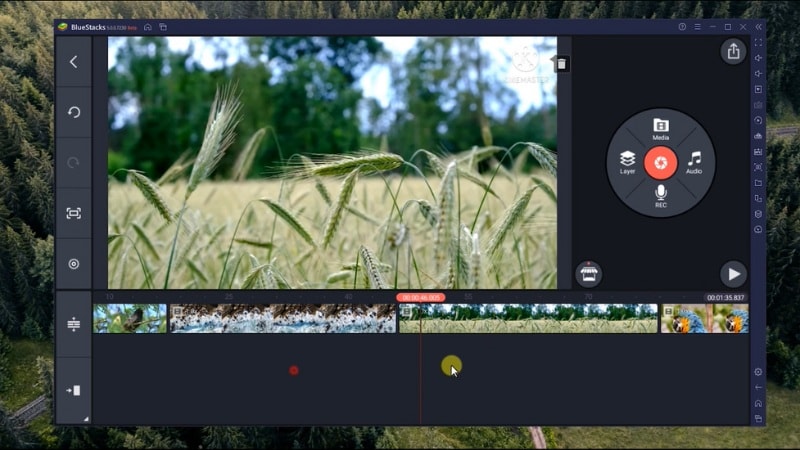
- Nach Abschluss der Bearbeitung klicken Sie auf das Teilen Symbol oben rechts auf dem Bildschirm.
- Wählen Sie die gewünschte Auflösung und klicken auf Exportieren. Das Video wird innerhalb von BlueStacks gespeichert.
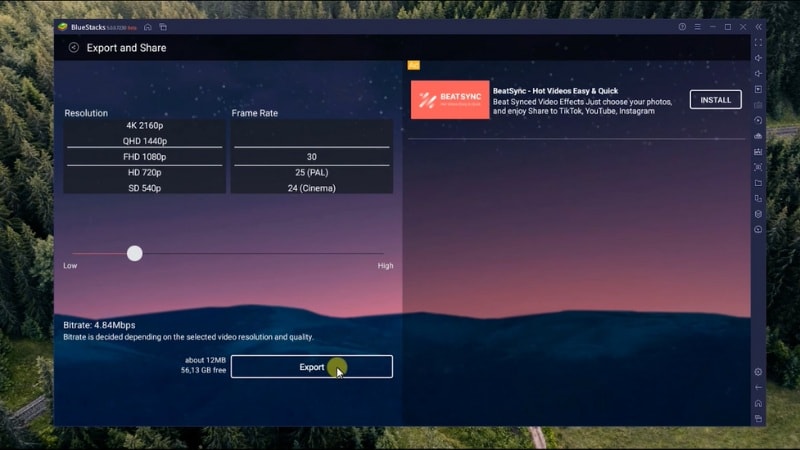
- Gehen Sie zurück zu Media Manager in BlueStacks.
- Öffnen Sie die Explore Registerkarte und gehen Sie dann zu KineMaster> Exportieren Ordner.
- Klicken Sie mit der rechten Maustaste auf das Video, wählen Sie In Windows exportieren und speichern Sie es am gewünschten Ort.
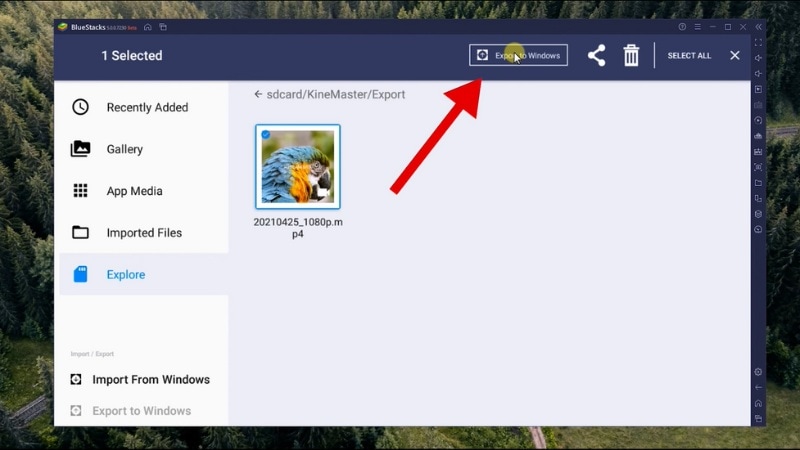
Tipp: Möchten Sie KineMaster für PC ohne Wasserzeichen nutzen? Dafür ist ein Upgrade auf die Premium-Version innerhalb der App notwendig.
Vor- und Nachteile der Verwendung eines Emulators für KineMaster auf dem PC
Die Nutzung eines Android-Emulators ist eine Methode, KineMaster auf dem Desktop auszuführen. Das hat sowohl Vorteile als auch Nachteile. Hier eine kurze Übersicht zur Entscheidungsfindung:
Methode 2. Verwenden Sie die KineMaster-Alternative auf Ihrem PC (kein Emulator erforderlich)
Alternative zum AustauschKineMaster Software für WindowsEs geht darum, einen Video-Editor zu verwenden, der speziell für den Desktop entwickelt wurde. Diese Tools benötigen keine Emulatoren, was bedeutet, dass sie eine reibungslose Leistung, eine bessere Stabilität bieten und einfacher zu bedienen sind.

Vorteile der Verwendung eines nativen Desktop-Video-Editors:
- Es sind keine Simulatoreinstellungen erforderlich.
- Bessere Leistung und reibungslosere Bearbeitung.
- Zugriff auf erweiterte Funktionen wie Multitrack-Bearbeitung, KI-Tools und Effekte.
- Einfacher importieren und exportieren Sie Dateien direkt von Ihrem System.
Dies ist die beste Wahl, wenn Sie einen schnelleren und stabileren Workflow mit Tools auf Desktop-Niveau erreichen möchten. Der nächste Abschnitt zeigt Ihnen die Top 4KineMaster für PCEine Alternative, die es wert ist, auszuprobieren.
Zweiter Teil. Top 4 PC-Alternativen KineMaster
Wenn Sie nach einer Alternative suchenKineMaster Video-Editor für PC, es gibt viele Möglichkeiten. Diese Video-Editoren können auf Windows oder Mac ohne Emulator ausgeführt werden. Sie bieten ähnliche oder sogar bessere Funktionen als die mobile App KineMaster.

Hier ist die SpitzeKineMaster für PCAlternativen, die auf Windows und/oder Mac gut funktionieren:
1. Wondershare Filmora-Der beste All-in-One-Video-Editor
Filmora ist ein Video-Editor für Schöpfer, die mehr Kontrolle ohne eine steile Lernkurve wollen. Es eignet sich hervorragend für schnelle Bearbeitungen und Projekte auf professionellem Niveau. Es bietet eine stilvolle Benutzeroberfläche, eine Drag-and-Drop-Zeitleiste und eine Vielzahl von integrierten Assets, Effekten und KI-Tools.

- Schnelle und stabile Bearbeitungsleistung, GPU-Beschleunigung und reibungslose 4K-Vorschau auch auf Mittelklasse-PCs.
- All-in-One-Toolkit mit Bildschirmaufzeichnung, KI-Tools, Vorlagen und Medienbibliothek, ohne dass Add-ons von Drittanbietern erforderlich sind.
- Flexible Exportmöglichkeiten wie hochauflösende Formate, vertikale Videos in sozialen Medien und Synchronisierung von Cloud-Projekten.
- Die kostenlose Version enthält ein Wasserzeichen, das gelegentliche Benutzer oder einmalige Elemente einschränken kann.
- Schwerere Effekte oder künstliche Intelligenzaufgaben wie Bewegungsverfolgung oder Geräuscherkennung erfordern möglicherweise mehr RAM oder eine anständige GPU für optimale Leistung.
- Fortgeschrittene Bearbeitung mit KI-Tools: benutztBewegungsverfolgung, AI Objektentferner, Stille Erkennung, und vieles mehr.
- Audio-Werkzeuge: durch Geräuschunterdrückung, automatisches Ausweichen undAutomatische Takt-SynchronisationVideos.
- Eingebaute Effekte und Vorlagen: Zugriff auf Tausende von FilmoraKreative Vermögenswerte, einschließlich Übergänge, Filter, Überlagerungen und anpassbare Textanimationen.
- Aufnahmewerkzeug: Aufzeichnen Sie Ihren Bildschirm, Webcam oder beides mit separaten oder gemischten Audiokanälen.
- Flexible Exporte: Rendern Sie in 4K, exportieren Sie in mehrere Formate und arbeiten Sie geräteübergreifend mit Cloud-Synchronisation.
Filmora ist ideal, wenn Sie von der Bearbeitung im mobilen Stil upgraden möchten. Es bietet erweiterte Funktionen, während es immer noch einfach zu bedienen ist. Darüber hinaus können Sie mit seiner mobilen Version schnell unterwegs bearbeiten. Es ist für alle Erfahrungsstufen geeignet und macht es zur besten WahlKineMaster für PCAlternativ.
Windows, macOS, Android und iOS
Jahres- und dauerhafte Pläne sind verfügbar.
2. Klipschan-Am besten für Windows-Benutzer
Clipchamp ist der offizielle Video-Editor von Microsoft, der jetzt in Windows 11 integriert ist und online verfügbar ist. Es ist für den täglichen Gebrauch konzipiert und bietet Drag-and-Drop-Bearbeitung und grundlegende Funktionen für Social-Media-Inhalte. Es verfügt auch über eine Bildschirmaufzeichnungsfunktion.
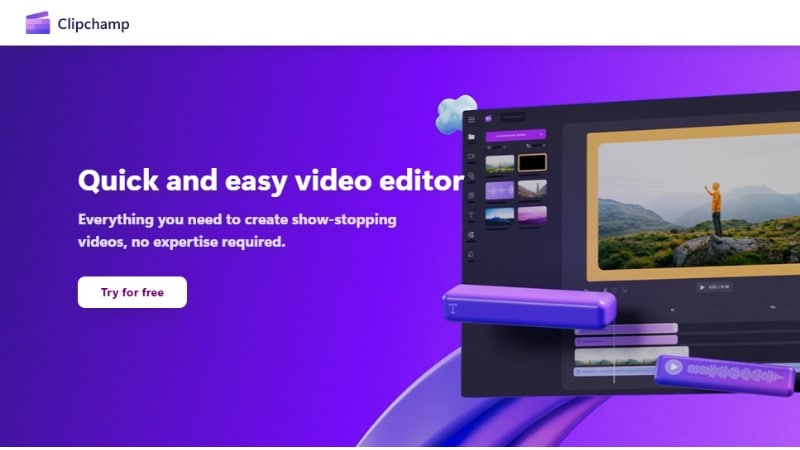
- Sofortiger Zugriff unter Windows 11; Es läuft auch über die Webversion auf jedem Browser.
- Ideal für schnelle soziale Inhalte, die Vorlagen eignen sich für TikTok, Instagram, YouTube-Kurzclips und mehr.
- Eingebautes Aufnahmewerkzeug für Webcam, Bildschirm und Mikrofon, ideal für Tutorials oder Videoblogs.
- Automatische Untertitelung und Text-to-Speech vereinfachen die Erstellung von Inhalten, insbesondere für Barrierefreiheit oder Audio-Over-Videos.
- Die meisten Funktionen benötigen eine Internetverbindung, es sei denn, Sie verwenden eine installierte Windows-Anwendung.
- Begrenzte erweiterte Werkzeuge wie Multispur-Timeline, Feinabstimmung der Farbabstufung oder Keyframe-Animation.
- Bestandsmedien und erweiterte Exporte sind hinter einem Microsoft 365-Abonnement gesperrt.
- Timeline-Editor mit Vorlagen: Schnelle Bearbeitung mit fertigen Layouts für YouTube, TikTok und Instagram.
- KI-Tools: Automatische Untertitel, Sprachbereinigung und Hintergrundentfernung.
- Text-zu-Sprach- und Aufnahmewerkzeuge: Webcam, Bildschirm oder Voice-Over direkt im Editor aufnehmen.
- Cloud-Integration: Videos direkt auf OneDrive, YouTube, TikTok exportieren oder lokal speichern
- Upgrade der Benutzeroberfläche: Asset-Gruppierung, Zeitleisenskalierung und anpassbare Themes
Wenn Sie einen einfachen, schnellen Editor wünschen, der nativ unter Windows läuft und keine Installation erfordert, ist Clipchamp eine praktische Option. Nicht geeignet für fortgeschrittene Jobs, aber es eignet sich für Social-Media-Inhalte und Bildschirmaufzeichnungen.
Windows 10/11 (web- und Desktop-Anwendungen)
Kostenlose Pläne angeboten; Erweiterte Funktionen, die mit Microsoft 365 geliefert werden.
3. iMovie-Am besten für Mac-Benutzer
iMovie ist Apples bevorzugte Videobearbeitungsanwendung und ist in die meisten Mac-Geräte integriert. Es bietet zuverlässige Werkzeuge zum Erstellen schöner Videos mit einer Drag-and-Drop-Schnittstelle, die für Anfänger freundlich ist, aber dennoch eine qualitativ hochwertige Ausgabe ermöglicht.
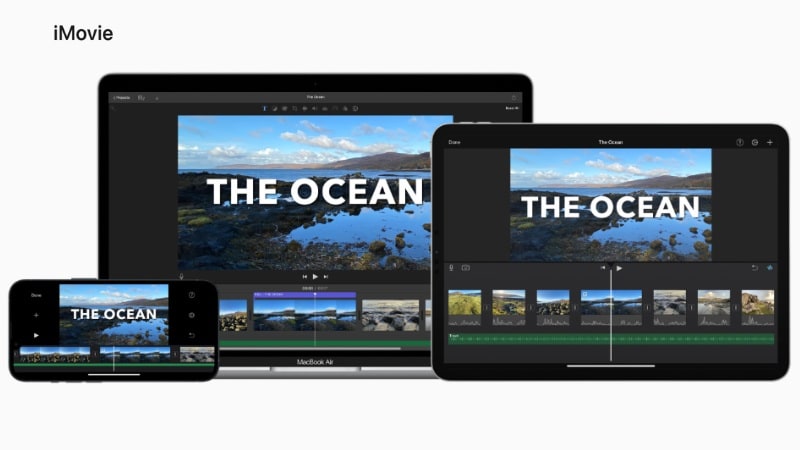
- Vollständig für Mac-Geräte optimiert, um reibungslose Bearbeitungen und schnellere Exporte zu gewährleisten und Abstürze zu minimieren.
- Es gibt keine Wasserzeichen oder Kosten, was es zu einem der professionellsten kostenlosen Tools macht.
- Integrierte Filmwerkzeuge wie Farbvoreinstellungen, Grünbildschirm und Filmtrailer-Vorlagen.
- Nahtlose Workflows zwischen iPhone, iPad und Mac mit AirDrop und iCloud sind ideal für die Bearbeitung unterwegs.
- Nur auf Apple-Geräten verfügbar, es gibt keine offizielle Windows-Version.
- Begrenzte Kontrolle für fortgeschrittene Benutzer wie benutzerdefinierte Effekte, Plugins oder detaillierte Audiobearbeitung.
- Grundlegende Layout-Optionen, fehlende mehrstufige Bearbeitung für komplexe Projekte oder einstellbare Spurhöhe.
- Vereinfachter Timeline-Editor: Verwenden Sie integrierte Übergänge und Farbanpassungen, um Clips zu schneiden, anzuordnen und zu bearbeiten.
- Professionelle Effekte: Einschließlich Bild-in-Bild, Grünbildschirm, langsame/schnelle Bewegung und Bildstabilisierung.
- Kostenlose integrierte Inhalte: Zugriff auf von Apple entworfene Soundtracks, Filmtitel und Filmvorlagen.
- Synchronisierung des Apple Ökosystems: Starten Sie die Bearbeitung auf Ihrem iPhone oder iPad und fahren Sie dann nahtlos auf Ihrem Mac fort.
- 4K-Export: Bearbeiten und exportieren Sie einfach hochwertige Videos ohne Wasserzeichen.
Dies ist eine solide Wahl für Mac-Benutzer, die saubere, perfekte Videos wünschen, ohne dafür bezahlen zu müssen. Ideal für den persönlichen Gebrauch, aber es fehlt an individueller Anpassung und professioneller Steuerung. Dies ist eine solide AlternativeKineMaster für PCOhne die Videoqualität zu opfern.
macOS und iOS
Kostenlos
4. OpenShot-Kostenloser und Open-Source-Video-Editor
OpenShot ist ein völlig kostenloser und Open-Source-Video-Editor. Es ist ideal für Benutzer, die grundlegende Bearbeitungsfunktionen kostenlos oder im Abonnement wünschen und ein grundlegenderes Design nichts ausmachen.
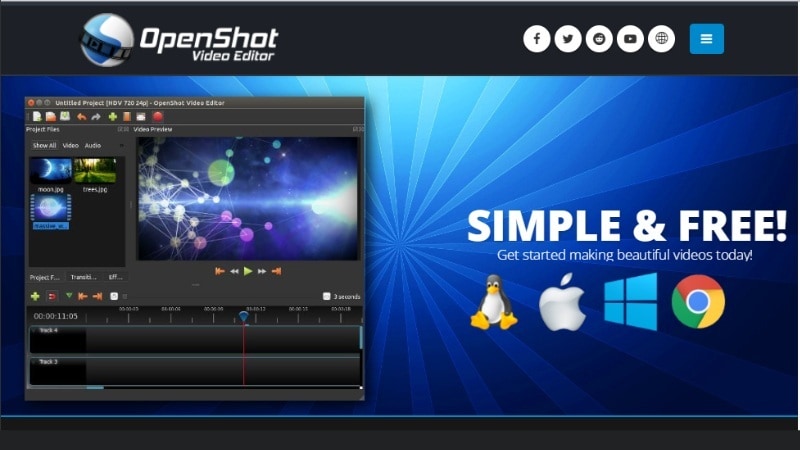
- 100% kostenlos und Open Source, keine versteckten Kosten, Werbung oder Exportbeschränkungen.
- Plattformübergreifende Unterstützung für Windows, macOS, Linux und sogar ältere Maschinen.
- Ebenenbasierte Bearbeitung ermöglicht unbegrenzte Spuren von Video, Audio und Überlagerungen.
- Kompatibel mit den meisten Dateiformaten, einschließlich MP4, MOV, AVI und WebM durch FFmpeg-Integration.
- Bei größeren Dateien ist die Stabilität geringer, insbesondere bei langen Vorschausitzungen oder hochauflösenden Exporten.
- Veraltete Benutzeroberfläche, die sich im Vergleich zu neueren Tools sperrig und unreaktionsfähig anfühlt.
- Es gibt keine integrierten KI-Tools oder Cloud-Synchronisierung, was bedeutet, dass mehr manuelle Arbeit erforderlich ist, um Assets zu organisieren und Effekte anzuwenden.
- Mehrschichtige Zeitleiste: Fügen Sie unbegrenzte Video- und Audiospuren durch Drag-and-Drop-Anordnung hinzu.
- Keyframe Animation: Animieren Sie Effekte, Übergänge und Bewegungen im Laufe der Zeit.
- 3D-Titel und visuelle Effekte: Erstellen Sie animierte Titel und verwenden Sie visuelle Overlays mit Live-Vorschau.
- Bearbeitung von Audiowellenformen: Audiospuren im Detail anzeigen, mischen und trimmen.
- Unterstützung für breite Formate: Basierend auf FFmpeg ermöglicht den Import/Export der meisten gängigen Video-, Audio- und Bildformate.
OpenShot ist die beste kostenlose Lösung, wenn Sie eine einfacheKineMaster für PCAlternativen für alle gängigen Betriebssysteme. Sie können es verwenden, wenn Sie ein knappes Budget haben, aber Einschränkungen bei Geschwindigkeit, Funktionalität und Schnittstellendesign erwarten.
Windows, macOS und Linux
Kostenlos
Vergleichstabelle: KineMaster Alternativen auf einen Blick
Um Ihnen beim Vergleich der besten Optionen zu helfen, finden Sie hier eine Seite an Seite Aufschlüsselung der besten OptionenKineMaster für PCAlternativen. Die Tabelle deckt Plattformen, KI-Tools, Wasserzeichenregeln und ideale Anwendungsfälle ab.
| Werkzeug | Firmora | Klipschan | iMovie | OpenShot |
| Plattformen | Windows, macOS, Android und iOS. | Windows 10/11 und Webbrowser. | macOS, iOS und iPadOS. | Windows, macOS und Linux. |
| Kostenlose Version | Ja (mit Wasserzeichen) | Ja | Ja | Ja |
| KI-Tools | Ja | GmbH | No | No |
| Beste Anwendungsfälle | All-in-one Bearbeitung für jede Ebene | Social-Media-Ersteller | Mac-Benutzer erstellen einfache Videos | Kostenlose und Open-Source-Desktop-Bearbeitung |
| Bemerkenswerte Einschränkungen | Für das Entfernen des Wasserzeichens ist eine Gebühr erforderlich | Mangel an erweiterter redaktioneller Kontrolle | Nicht verfügbar unter Windows | Gelegentliche Verzögerungen, ältere Schnittstelle |
Teil III. So wählen Sie die richtige KineMaster für PC Option (oder seine Alternative) aus
Wählen Sie eine AlternativeKineMaster für Windows10/11 und Mac können mit Emulatoren, APKs und Desktop-Editoren verwechselt werden. Diese kurze Anleitung hilft Ihnen bei der Entscheidung basierend auf Ihrem Gerät, Ihren redaktionellen Anforderungen und Ihren Zielen.

1. Kompatibilität Ihres Geräts
Der erste Schritt besteht darin, den Editor an Ihr System anzupassen. Wenn Ihr Gerät mit dem Emulator kämpft, ist es besser, einen nativen Desktop-Video-Editor zu verwenden, der für Ihr Betriebssystem erstellt wurde.

- Windows 11 oder 10: Filmora, Clipchamp und OpenShot funktionieren hier gut. Clipchamp ist bereits in Windows 11 integriert.
- Mac-Benutzer: iMovie ist eine solide kostenlose Option, während Filmora mehr kreative Kontrolle bietet, wenn Sie professionelle Funktionen wünschen.
- Ältere PC- oder Linux-Systeme: OpenShot ist leicht und funktioniert auf den meisten Einstellungen, sogar auf älterer Hardware.
2. Die Art von Video, die Sie erstellen möchten
Das richtige Werkzeug für AlternativenKineMaster für PCEs hängt auch davon ab, was Sie bearbeiten.
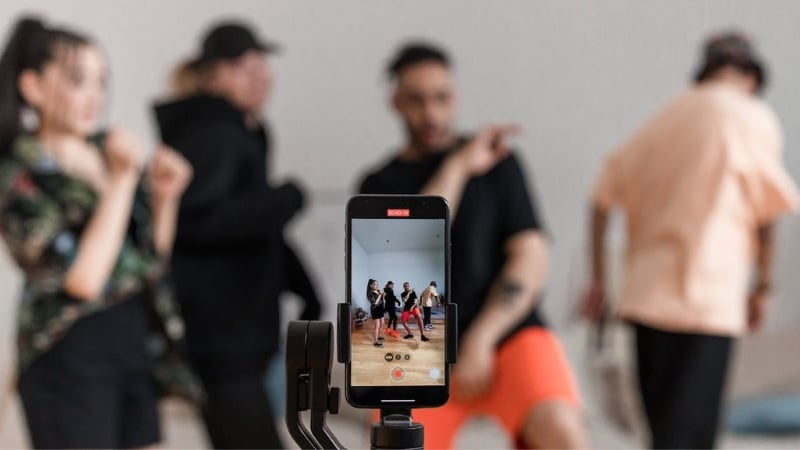
- Schnelle Social-Media-Clips: Clipchamp wurde speziell für schnelle Videoprojekte mit integrierten Vorlagen und direkten Upload-Optionen entwickelt.
- Tutorials, Bildschirmaufnahmen oder YouTube-Inhalte: Filmora ist dafür am besten geeignet. Es verfügt über Bildschirmaufzeichnung, KI-Bearbeitung und flexible Timeline-Tools.
- Filme oder Hobbyprojekte auf dem Mac: iMovie eignet sich perfekt für Storytelling Videos mit sauberen Übergängen und Soundtracks.
- Grundlegende Videoaufgaben im Budget: OpenShot verfügt über genügend Funktionen für einfache Bearbeitungen, einschließlich mehrerer Tracks und 3D-Titel, ohne irgendetwas zu kosten.
3. Wasserzeichen und Merkmalsbeschränkungen
Nicht alle Editoren sind gleich, wenn es um Exportqualität und fortschrittliche Tools geht.

- FirmoraFügen Sie ein Wasserzeichen auf die kostenlose Version hinzu, entsperren Sie jedoch die volle Funktionalität mit dem kostenpflichtigen Plan.
- KlipschanBasisexporte werden nicht mit Wasserzeichen versehen, aber Premium-Assets hinter Microsoft 365 werden gesperrt.
- iMovieIst völlig kostenlos und frei von Wasserzeichen, hat aber weniger Funktionen.
- OpenShotEs ist völlig kostenlos und hat kein Wasserzeichen, obwohl Sie möglicherweise modernes Design und Stabilität opfern.
Schlussfolgerungen
BenutztKineMaster für PCDies kann über einen Android-Emulator erfolgen. Aber seine Leistung ist begrenzt und erfordert zusätzliche Schritte. Wenn Sie nach einem reibungsloseren Erlebnis suchen, ist die Verwendung eines nativen Videoeditors, der für den Desktop entwickelt wurde, die bessere langfristige Option.
Anstatt zu versuchen, herunterzuladenKineMaster für PCÜber Drittanbietermethoden können Sie einen nativen Video-Editor auswählen, der zu Ihrem Workflow passt. Diese Tools bieten Ihnen eine bessere Stabilität und Funktionalität, ohne sich auf Workarounds zu verlassen.
Probieren Sie jetzt eine dieser Alternativen aus, um Ihre Videos einfach zu bearbeitenKineMaster für Windows und MacSetzen!
Für PC-Videobearbeitung? 🎬
Welches verdient Ihrer Meinung nach den ersten Platz?
Häufig gestellte Fragen
-
Gibt es eine Möglichkeit, KineMaster für PC ohne Wasserzeichen kostenlos zu erhalten?
Die kostenlose Version von KineMaster fügt Wasserzeichen zu allen Exporten hinzu, auch wenn sie über einen Emulator auf Ihrem PC verwendet werden. Die einzige offizielle Möglichkeit besteht darin, einen Premium-Plan zu abonnieren. -
Funktioniert der KineMaster gut auf Low-End-Laptops?
Dies hängt von den Spezifikationen und dem verwendeten Simulator ab. Auf Low-End-Laptops kann sich KineMaster verzögern, abstürzen oder der Export länger dauern, insbesondere wenn es um größere Dateien geht. -
Ist es legal, KineMaster MOD APK auf PC zu verwenden?
Nein, es ist nicht legal, die MOD APK-Version von KineMaster (oder irgendeine modifizierte Anwendung) zu verwenden. Es verstößt gegen die Nutzungsbedingungen von KineMaster und kann ein Sicherheitsrisiko für Ihr Gerät darstellen. Es ist am besten, die offizielle Version zu verwenden oder eine PC-Alternative wie Filmora oder Clipchamp auszuprobieren. -
Ist die Verwendung eines Android-Emulators dasselbe wie die Installation von KineMaster MOD APK auf dem PC?
Überhaupt nicht. Der Emulator erstellt einfach eine mobile Umgebung auf Ihrem Computer, damit Sie die offizielle App von Google Play ausführen können. Auf der anderen Seite ist MOD APK eine inoffizielle modifizierte Datei, die bezahlte Funktionen umgeht und möglicherweise nicht sicher ist.


